LTspiceには回路図上にDC電圧を表示するOP解析があります。シミュレーションを行っていると、回路図上に電圧を表示したい時にオススメの解析です。
OP解析の方法
シミュレーション例として、入力電圧10Vの直流電圧源V1を抵抗10Ωと抵抗20Ωの直列接続に印可した場合の各ノードの電圧を求めてみます。
- “SPICE Directive”で「.op」と入力し、回路に配置します。
- シミュレーションを実行すると、OP解析の結果が表示されます。各ノードの電圧だけでなく、素子に流れる電流も表示されます。
- その後、回路図のノードにマウスのカーソルを持ってくると、ウインドウ下部の”Status Bar” にもノードの電圧値が表示されます。

また、各ノードを左クリックすると、回路図上に電圧が表示されます。なお、一度回路図上に電圧が表示されると、入力電圧や抵抗値を変えて再度シミュレーションを行っても、自動で回路図上の電圧も変更されます。
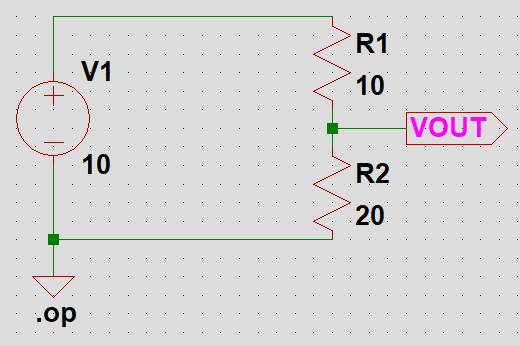
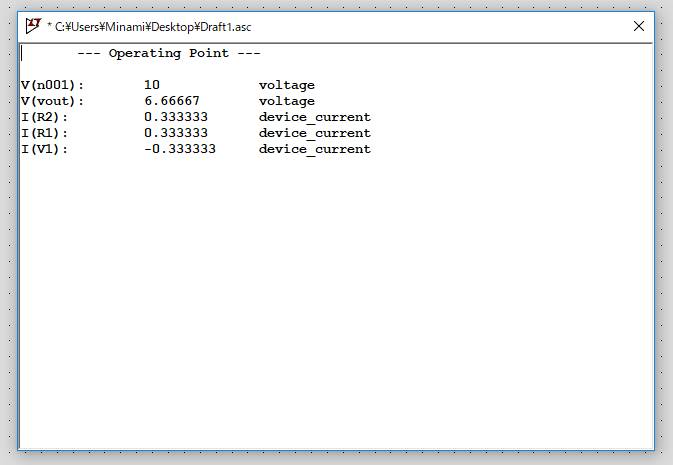
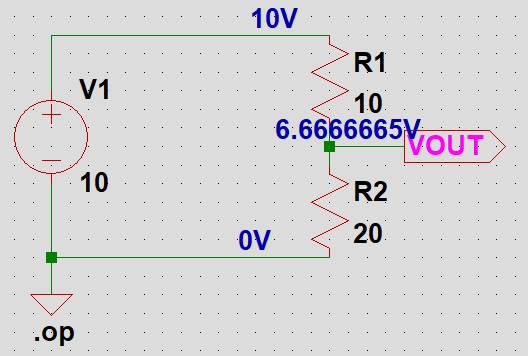
tran解析でも電圧を表示することができます
次にOP解析ではなく、tran解析でも回路図に電圧を表示することができます。
- 先ほど“SPICE Directive”で「.op」と入力したのを「.tran 10m」と変更します。
- シミュレーションを実行すると、波形が表示されるグラフが現れます。
- この状態で、回路図のノードにマウスを持っていき、右クリックを押して、現れたメニューから「Place .op Data Label」を選択します。
- 回路図上に電圧が表示されます。
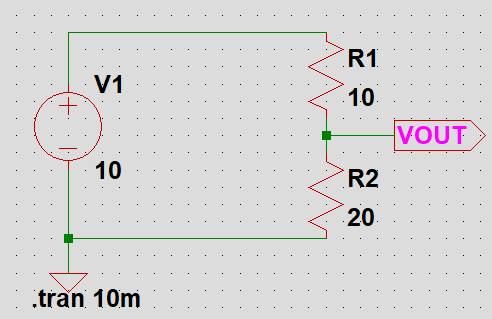
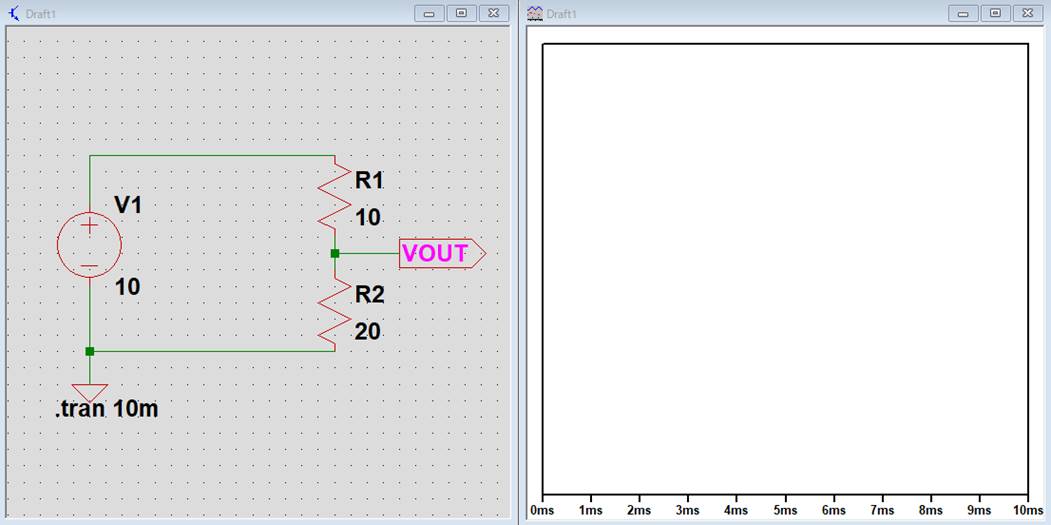
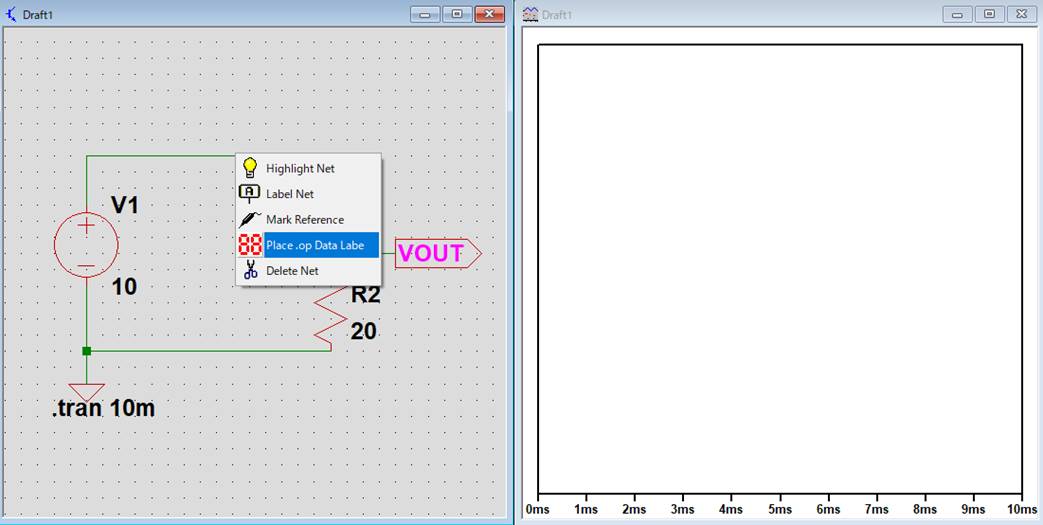
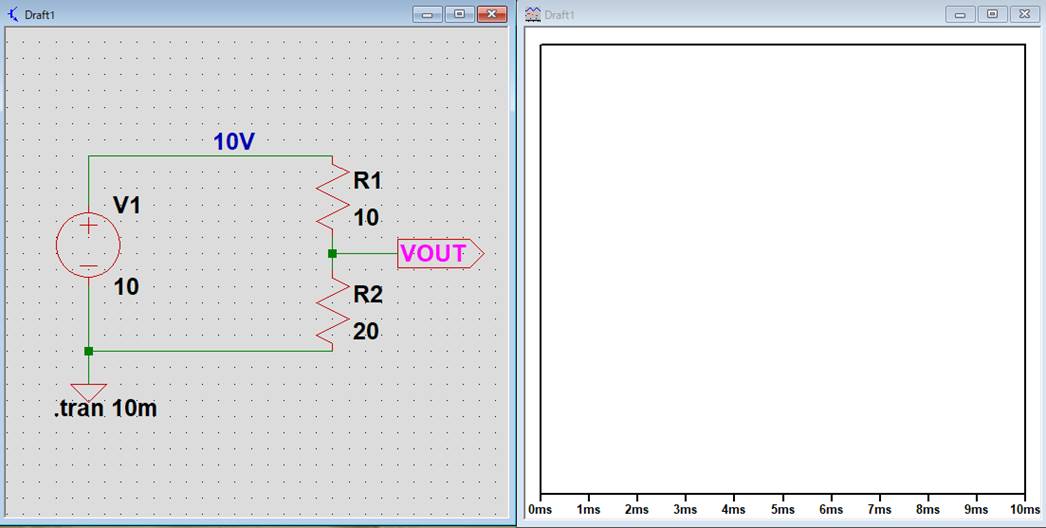
tran解析で表示される電圧は何の電圧なのかを検証
tran解析において入力電圧を直流にした場合は時間に応じて電圧は変わりません。そのため、回路図の各ノードの電圧は変化しません。しかし、入力電圧を交流にすると時間に応じて電圧が変化します。この時、回路図上で表示される電圧は何の値なのかを検証してみます。
結論から言うとtran解析で回路図上に表示される電圧は0sにおける電圧です。また、DC解析では回路図上に電圧を表示することができません。
以下に検証結果を示しています。
入力電圧を正弦波にした場合
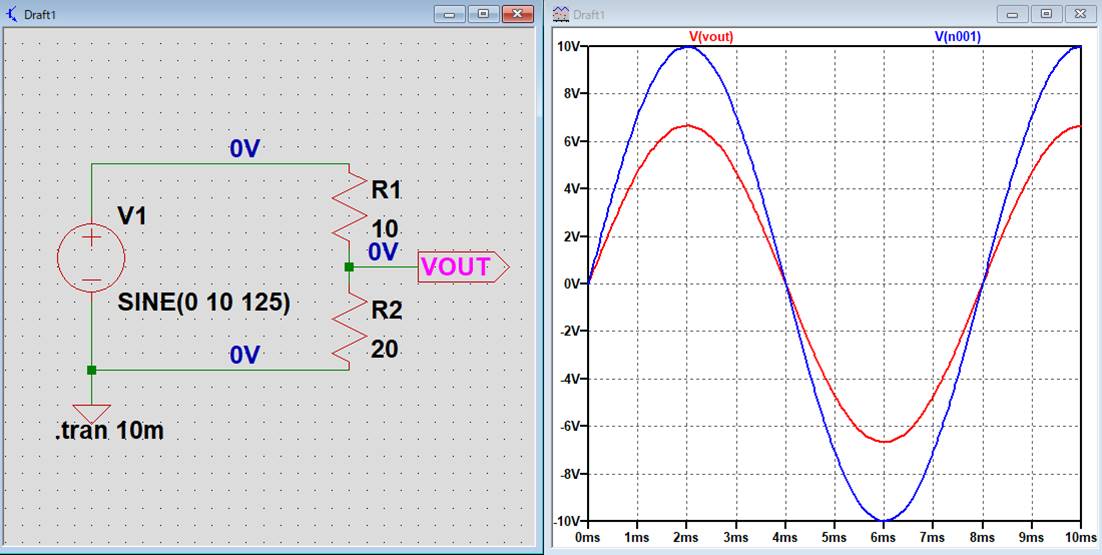
0Vと表示されました。10msの時点ではVOUT端子の電圧は約6.6Vなので、最終値の電圧ではなさそうです。
この状態では平均値の可能性もあるし、0sにおける電圧の可能性もあります。
入力電圧を正弦波にしてオフセットを5Vにした場合
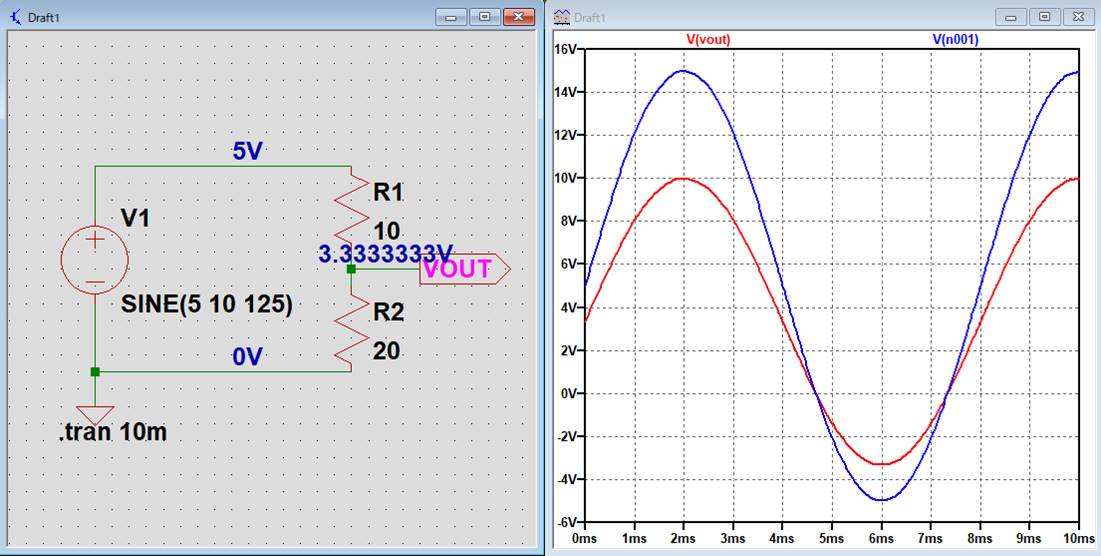
5Vと表示されました。まだ、この状態では平均値の可能性もあるし、0sにおける電圧の可能性もあります。
0Vから10Vまで変化させた場合
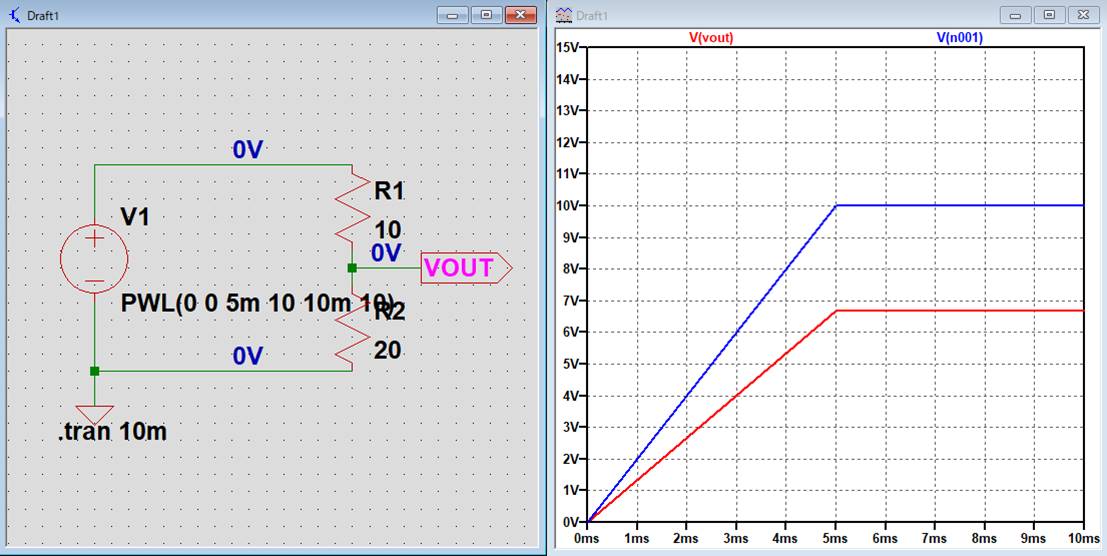
0Vと表示されました。これで平均値を表示しているのではないことが分かりました。
2Vから10Vまで変化させた場合
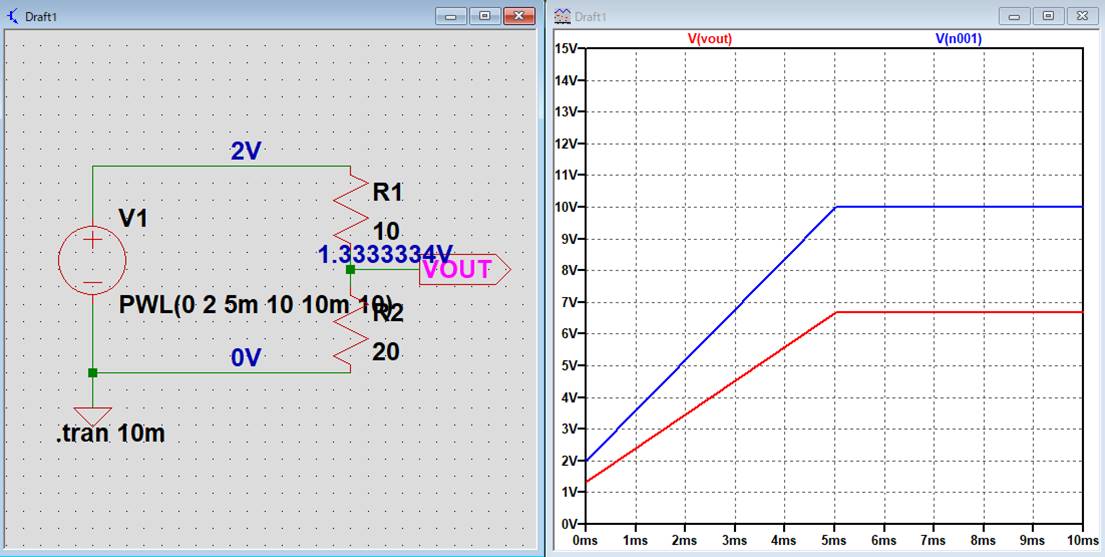
2Vと表示されました。これで、tran解析で表示される電圧は0sにおける電圧を表示していることが分かりました。
0Vから10Vまで変化させた場合でシミュレーション開始時間を遅くした場合
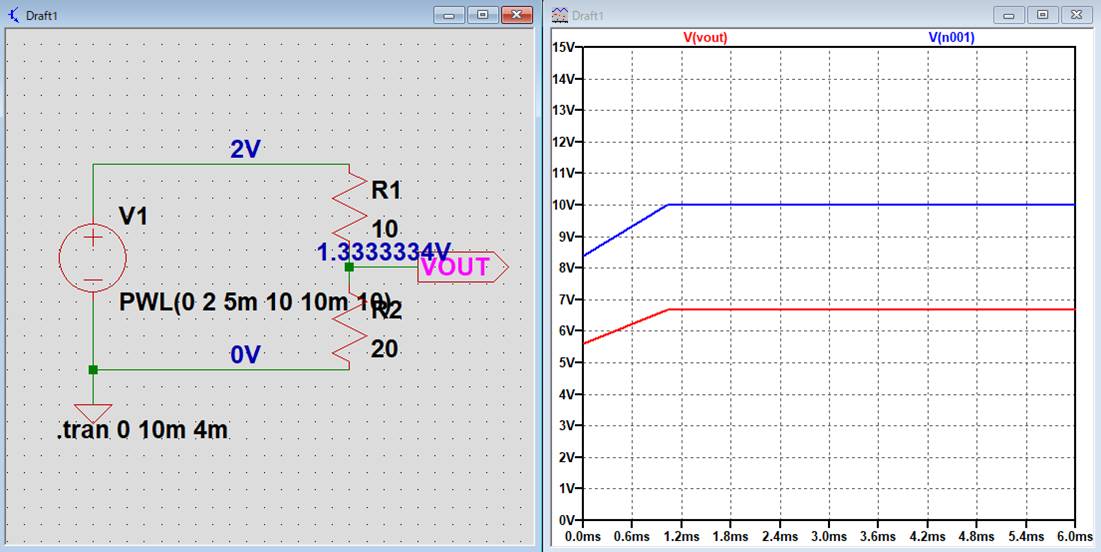
0Vと表示されました。表示を4msからにしても0sにおける電圧を表示されます。
DC解析の場合
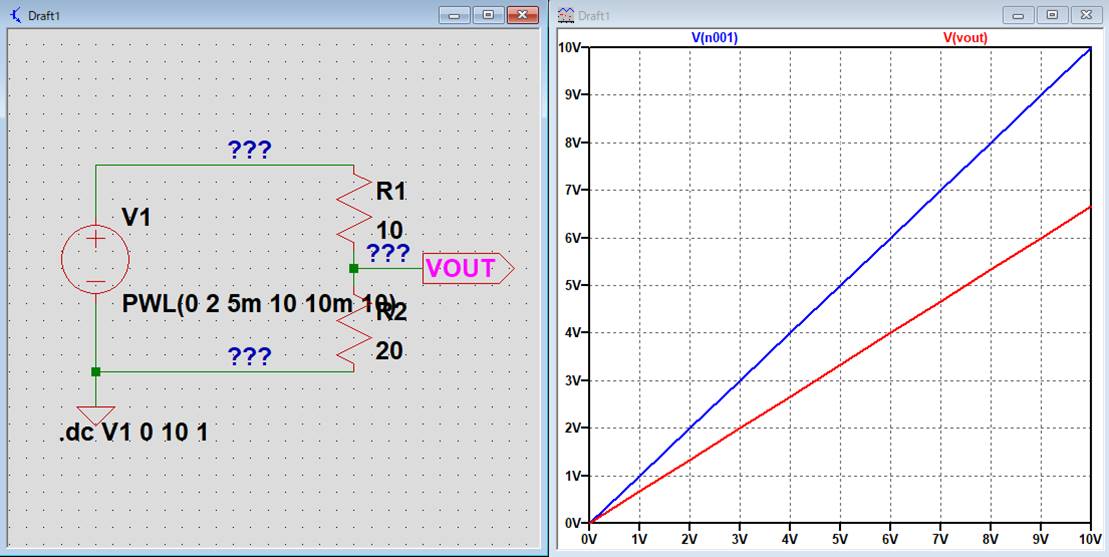
DC解析の場合は回路図に電圧を表示することができません。






